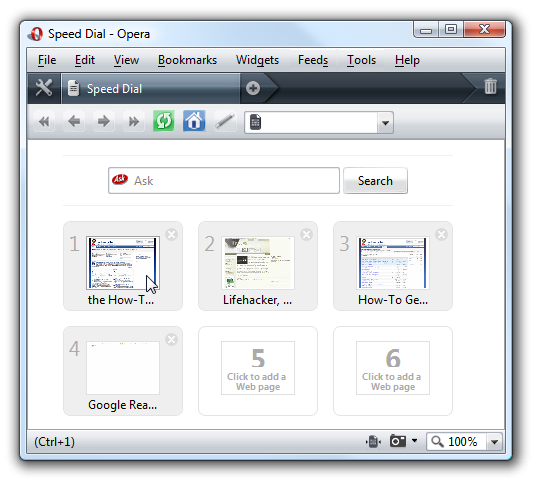RAM računala je brz kratkoročni radmemoriju koju koristi za pokretanje aplikacija i otvaranje datoteka. Što više RAM-a ima vaše računalo, to možete učiniti odjednom. Evo kako provjeriti koliko ima vaš sustav.
Pokazat ćemo vam kako provjeriti koliko je brz RAM,isto. Kao i praktično sva tehnologija - osim možda baterija - RAM s vremenom postaje sve bolji i brži. Novija računala imat će brži RAM od starijih računala.
Što je RAM?
RAM znači "memorija sa slučajnim pristupom"."Ovo je fizička radna memorija koju koristi vaše računalo. Ovdje se pohranjuju sve vaše otvorene aplikacije, datoteke i ostali podaci za brzi pristup. RAM se razlikuje od SSD-a ili tvrdog diska vašeg računala, koji su puno sporiji od RAM-a. Kada pokrenete program ili otvorite datoteku, on se premješta iz pohrane vašeg sustava u RAM.
Što više RAM-a imate, to više možete i raditijednom. Ako nemate dovoljno RAM-a za otvorene aplikacije, vaš će se sustav usporiti jer Windows (ili neki drugi operativni sustav) mora premjestiti podatke u datoteku stranice i na nju na vašem sustavu. Čak možete vidjeti malu grešku memorije ako nema dovoljno RAM-a.
Koliko RAM-a trebate ovisi o tome što radite. Trebat će vam više RAM-a za igranje najnovijih PC računala, pokretanje virtualnih računala i uređivanje 4K videozapisa.
Kako provjeriti koliko RAM-a imate na sustavu Windows
Možete provjeriti koliko RAM-a imate na različite brze načine.
U sustavu Windows 10 koristite upravitelj zadataka. Desnom tipkom miša kliknite alatnu traku i odaberite "Upravitelj zadataka" ili pritisnite Ctrl + Shift + Esc da biste je otvorili. Kliknite karticu "Performanse" i u lijevom oknu odaberite "Memory". Ako ne vidite nijednu karticu, prvo kliknite "Više detalja".
Ukupna količina RAM-a koju ste instalirali jeprikazano ovdje. Upravitelj zadataka također vam opisuje standard koji koristi, brzinu, faktor forme i koliko utora za fizičku memoriju vašeg sustava koristite. Možete instalirati više RAM-a ako možete otvoriti svoje računalo (što nije moguće na nekim prijenosnim računalima) i imati rezervne utora.
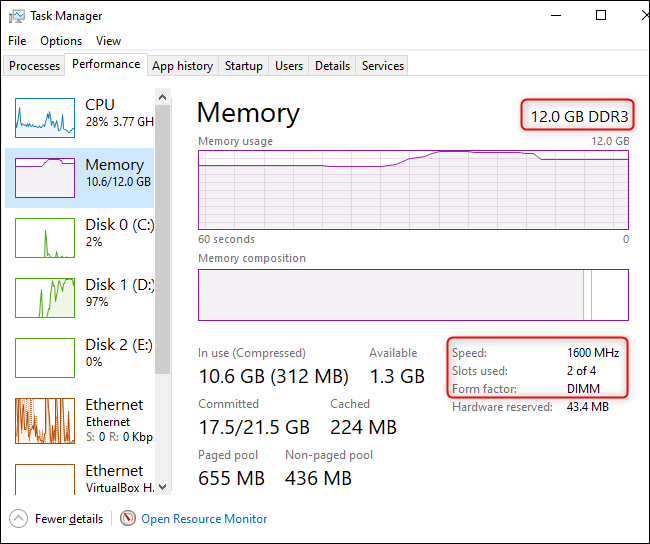
Upravitelj zadataka ne nudi ovo korisnopodaci o sustavu Windows 7. Umjesto toga, ukupnu količinu RAM-a možete vidjeti na upravljačkoj ploči> Sustav i sigurnost> Stranica sustava. To možete brzo otvoriti i tako da otvorite izbornik Start, desnom tipkom miša kliknete "Računalo" i odaberete "Svojstva". Pogledajte desno od "Instalirana memorija" u sustavu.

Da biste vidjeli konkretnije podatke o vremenu RAM-a na Windows 10 ili 7, preporučujemo CPU-Z. Preuzmite i instalirajte CPU-Z, pokrenite ga i kliknite karticu "Memorija" da biste vidjeli ove informacije.
Ako izgradite svoje osobno računalo, RAM-a se možda neće prikazivati u njegovom oglašenom vremenu dok ne prilagodite tajmings.

ODNOSE: Kako brzina i vrijeme RAM-a utječu na performanse mog računala?
Ove informacije su obično prikazane na vašemsistemski UEFI firmware ili BIOS. Ovo je posebno korisno ako koristite računalo bez operativnog sustava. Jednostavno ga podignite, pomoću tipkovne prečice unesite njegov BIOS ili UEFI firmware (različit je na svakom računalu) i potražite informacije o memoriji sustava ili RAM-u.
ODNOSE: Što radi BIOS računala i kada treba koristiti?